آیا می خواهید لاگ های ایمیل را در وب سایت وردپرس یا ووکامرس خود تنظیم کنید؟
لاگ های ایمیل به شما این امکان را می دهد که ایمیل های ارسال شده توسط سایت وردپرس خود را برای کاربران کنترل کنید. این به شما کمک می کند مشکلات را عیب یابی کنید و وضعیت اعلان های ایمیل را بررسی کنید.
در این مقاله به شما نشان خواهیم داد که چگونه لاگ های ایمیل وردپرس و لاگ های ایمیل WooCommerce را به راحتی تنظیم کنید.
پس از دنبال کردن این آموزش، میتوانید گزارشهای ایمیل را مستقیماً از قسمت مدیریت وردپرس خود در قالبی آسان و قابل درک مشاهده کنید.
چرا لاگ های ایمیل را در وردپرس یا ووکامرس تنظیم کنیم؟
چه در حال اجرای یک وب سایت کسب و کار کوچک با استفاده از وردپرس یا یک فروشگاه ووکامرس باشید، وردپرس به طور خودکار برخی از اعلان های ایمیل را برای کاربران شما ارسال می کند.
در یک وبسایت معمولی وردپرس، این پیامها شامل ایمیلهای بازنشانی رمز عبور، اعلانهای کاربر جدید، اعلانهای تغییر رمز عبور، نظرات و اعلانهای بهروزرسانی وردپرس است.
اگر یک فروشگاه آنلاین نیز دارید، ایمیل اهمیت بیشتری پیدا می کند. WooCommerce رسیدهای مشتری، جزئیات سفارش، اعلان های سفارش جدید و ایمیل های حساب کاربری را به طور منظم ارسال می کند.
همانطور که می بینید، اعلان های ایمیل برای عملکرد صحیح وب سایت شما و ارائه بهترین تجربه کاربری بسیار مهم هستند.
باید مطمئن شوید که آن ایمیلها به صندوق ورودی کاربران میرسند و فقط ناپدید نمیشوند یا به اسپم ختم نمیشوند. بهترین راه برای انجام این کار استفاده از یک ارائه دهنده خدمات SMTP مناسب برای اطمینان از تحویل ایمیل است.
برای جزئیات بیشتر، راهنمای ما در مورد نحوه رفع مشکل عدم ارسال ایمیل وردپرس را ببینید.
همچنین می خواهید ببینید کدام ایمیل ها و برای کدام کاربران ارسال می شوند. این به شما امکان می دهد تا سابقه فعالیت ایمیل را نگه دارید، که در چندین موقعیت مفید است.
موارد زیر تنها چند مورد از آن موقعیتهایی است که گزارش ایمیل مفید است:
- اطمینان حاصل کنید که اعلان های ایمیل به سرعت تحویل داده می شوند.
- ایمیل های افزونه فرم تماس وردپرس خود را ردیابی کنید.
- ببینید آیا ایمیل های ارسال شده توسط یک افزونه کار می کنند یا خیر.
- فعالیت کاربر را با استفاده از گزارش های ایمیل پیگیری کنید.
- اگر یک وب سایت عضویت دارید یا دوره های آنلاین می فروشید، فعالیت کاربران را پیگیری کنید.
- گزارش ایمیلی از سفارشات، رسیدها و اعلان های مشتریان ووکامرس خود را نگه دارید.
همانطور که گفته شد، بیایید ببینیم چگونه به راحتی لاگ های ایمیل را در وب سایت وردپرس یا ووکامرس خود تنظیم کنید.
آموزش تصویری
اگر دستورالعمل های مکتوب را ترجیح می دهید، فقط به خواندن ادامه دهید.
راه اندازی لاگ های ایمیل در وردپرس و ووکامرس
برای این آموزش، از افزونه WP Mail SMTP استفاده خواهیم کرد. این به شما امکان می دهد ایمیل های وردپرس را با استفاده از هر ارائه دهنده خدمات SMTP، از جمله Gmail، Outlook، SendGrid، Amazon SES و غیره ارسال کنید.
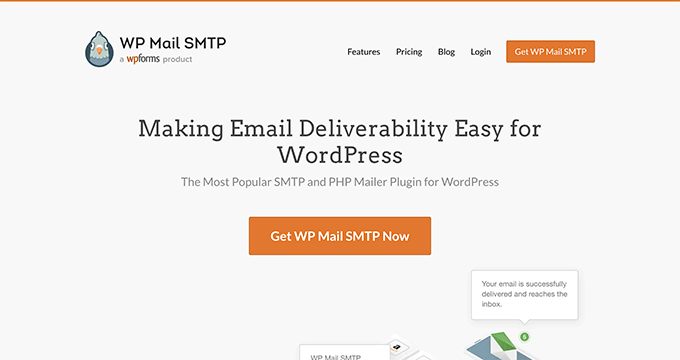
مرحله 1: نصب و راه اندازی WP Mail SMTP
اولین کاری که باید انجام دهید این است که افزونه WP Mail SMTP را نصب و فعال کنید. برای جزئیات بیشتر، راهنمای گام به گام ما در مورد نحوه نصب افزونه وردپرس را ببینید.
پس از فعال سازی، باید به آدرس مراجعه کنید WP Mail SMTP » تنظیمات صفحه ای برای پیکربندی تنظیمات افزونه.
ابتدا باید کلید مجوز خود را وارد کنید. می توانید این اطلاعات را در حساب کاربری خود در وب سایت WP Mail SMTP پیدا کنید.
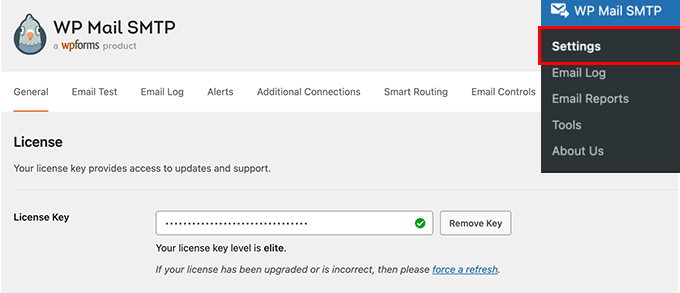
به سادگی کلید مجوز خود را کپی و جایگذاری کنید و سپس بر روی دکمه “تأیید” کلیک کنید.
پس از آن، باید به بخش Mailer بروید و نحوه ارسال ایمیل های وردپرس خود را انتخاب کنید.
WP Mail SMTP با هر سرویس SMTP کار می کند. گزینه های پیکربندی آسانی برای ارائه دهندگان خدمات SMTP محبوب مانند SendLayer، SMTP.com، Gmail، Outlook، Brevo (قبلاً Sendinblue)، Mailgun، SendGrid، Amazon SES و سایر خدمات SMTP دارد.
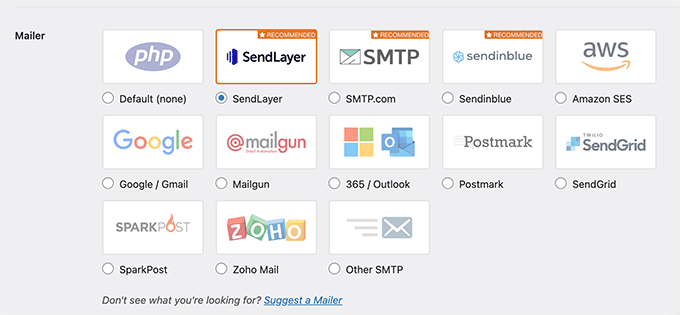
با کلیک بر روی نامه نویس، دستورالعمل هایی در مورد نحوه تنظیم آن به شما نشان می دهد.
گزینه پیش فرض روی PHP mailer تنظیم شده است. ما استفاده از آن را توصیه نمی کنیم زیرا قابل اعتماد نیست.
از آنجایی که اکثر سرورهای میزبانی وردپرس به درستی برای ایمیلها پیکربندی نشدهاند، انتخاب این گزینه به این معنی است که ایمیلهای وردپرس شما ممکن است هرگز به صندوق ورودی یا حتی پوشههای اسپم کاربران نرسد.
توصیه میکنیم از ارائهدهندهای مانند SendLayer، SMTP.com یا Brevo (قبلاً Sendinblue) استفاده کنید زیرا برای بهترین ارسال ایمیل بهینه شدهاند.
اگر SMTP دیگر را به عنوان گزینه ایمیل خود انتخاب کنید، باید تنظیمات SMTP را ارائه دهید. می توانید آنها را از وب سایت ارائه دهنده خدمات SMTP خود دریافت کنید:
- میزبان SMTP: آدرس میزبان SMTP شما، که معمولاً به این صورت است: smtp.yoursmtpserver.com
- رمزگذاری: معمولاً SSL یا TLS است
- پورت SMTP: معمولاً 465 است
- احراز هویت: احراز هویت را روشن کنید
- نام کاربری: نام کاربری ارائه شده توسط سرویس SMTP شما. معمولاً آدرس ایمیل شماست
- کلمه عبور: رمز عبور سرویس SMTP شما
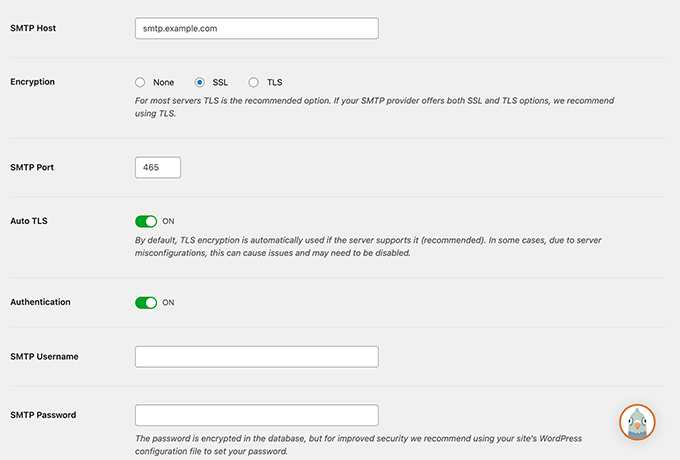
پس از وارد کردن اعتبار نامه ایمیل خود، فراموش نکنید که برای ذخیره تنظیمات خود، روی دکمه “ذخیره تنظیمات” کلیک کنید.
جایزه: مهم است که از یک آدرس ایمیل تجاری حرفه ای استفاده کنید تا مطمئن شوید که ایمیل های شما قابل اعتماد به نظر می رسند.
مرحله 2: قابلیت ثبت ایمیل را فعال کنید
اکنون که تنظیمات ایمیل را در افزونه WP Mail SMTP تنظیم کرده اید، زمان آن رسیده است که ویژگی ثبت ایمیل را فعال کنید.
از صفحه تنظیمات افزونه، باید به تب ‘Email Log’ بروید و کادر کنار گزینه ‘Enable log’ را علامت بزنید.
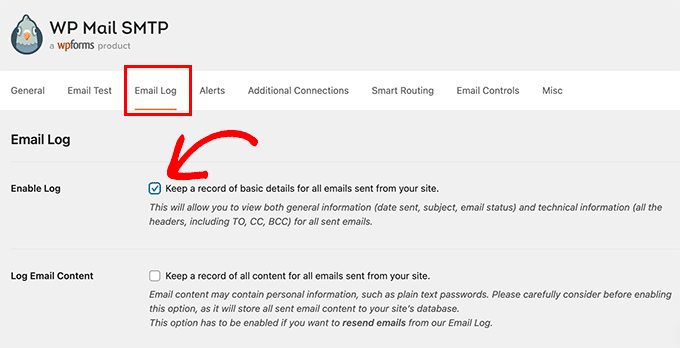
گزینه ثبت ایمیل، اطلاعات کلی و عیبیابی هر پیام ایمیل، از جمله تاریخ و زمان، موضوع، وضعیت ایمیل، آدرسهای ایمیل فرستنده و گیرنده، رونوشت مخفی و رونوشت، و پیوستها را ذخیره میکند.
این افزونه همچنین به شما این امکان را می دهد که گزارش های ایمیل کامل وردپرس را فعال کنید. توصیه نمیکنیم این تنظیم را فعال کنید زیرا تمام محتوای ایمیل، از جمله اطلاعات خصوصی یا حساس در پایگاه داده وردپرس شما را بهعنوان متن ساده ذخیره میکند.
فراموش نکنید که برای ذخیره تغییرات روی دکمه “ذخیره تنظیمات” کلیک کنید.
مرحله 3: تست WP Mail SMTP Setup
اکنون که افزونه WP Mail SMTP را راهاندازی کردهاید، بیایید آن را آزمایش کنیم تا مطمئن شویم همه چیز طبق انتظار کار میکند.
WP Mail SMTP این مرحله را آسان می کند. فقط برو به WP Mail SMTP » تنظیمات صفحه و به تب “تست ایمیل” بروید.

از اینجا به سادگی آدرس ایمیل خود را وارد کرده و روی دکمه “ارسال ایمیل” کلیک کنید.
اکنون افزونه یک ایمیل آزمایشی به آدرسی که شما ارائه کرده اید ارسال می کند. سپس وضعیت تحویل ایمیل را روی صفحه نمایش به شما نشان می دهد.
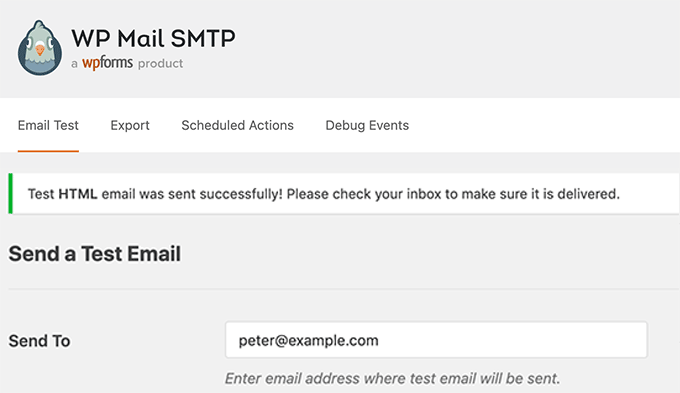
مرحله 4: مشاهده گزارش های ایمیل خود در وردپرس
شما می توانید گزارش های ایمیل وردپرس خود را در هر زمان و بدون خروج از قسمت مدیریت وردپرس مشاهده کنید.
به سادگی به WP Mail SMTP » Email Log صفحه از زمانی که گزارش ایمیل را فعال کرده اید، گزارش را به همراه فهرستی از ورودی ها مشاهده خواهید کرد.
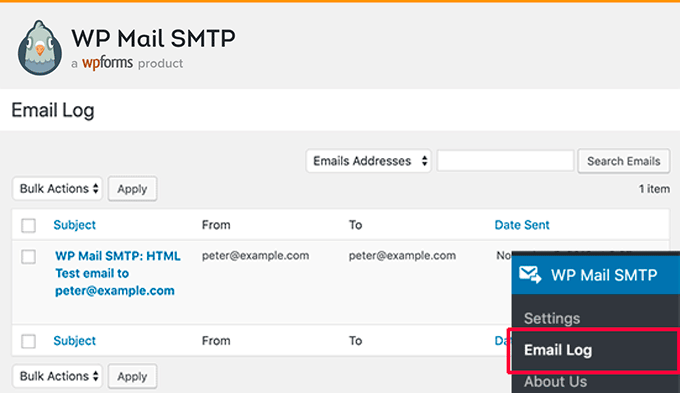
برای مشاهده جزئیات ورودی، ماوس خود را روی آن ببرید و سپس روی پیوند “مشاهده” در زیر آن کلیک کنید.
با این کار ورودی گزارش ایمیل با نمای دقیق باز می شود.
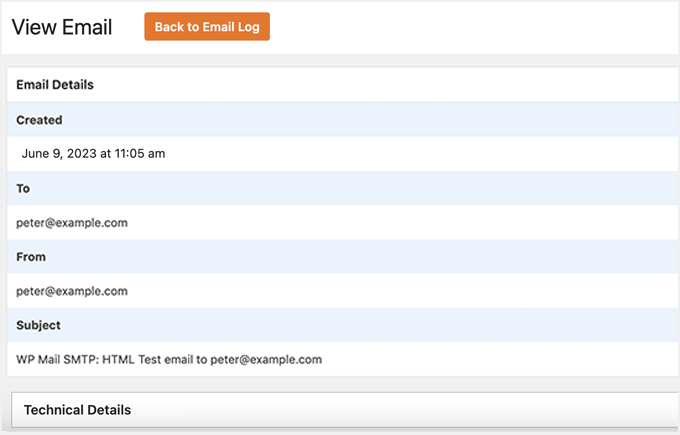
می توانید از ویژگی جستجو برای جستجوی ورودی ها بر اساس آدرس ایمیل، موضوع، سرصفحه یا محتوا استفاده کنید (اگر ثبت محتوا را فعال کرده باشید).
همچنین می توانید ورودی های قدیمی تر را از گزارش ایمیل خود حذف کنید. به سادگی از پیوند “حذف” در زیر هر ورودی استفاده کنید.
برای حذف چندین ورودی، باید هر ایمیل را انتخاب کنید و سپس روی منوی کشویی «عملکردهای انبوه» کلیک کنید تا «حذف» را انتخاب کنید.
پس از آن، باید روی دکمه “اعمال” کلیک کنید.
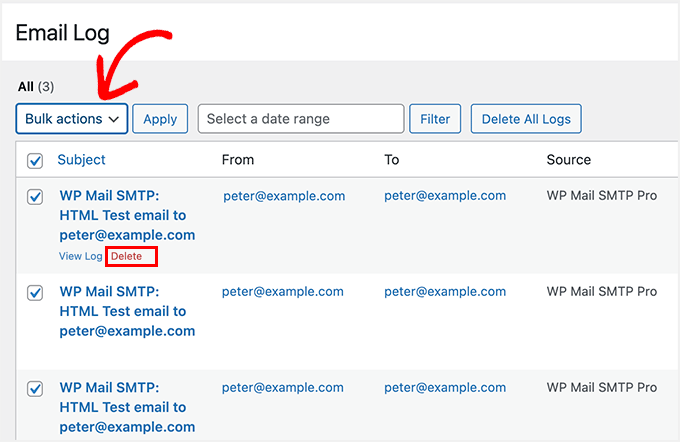
اگر نیاز دارید گزارشهای ایمیل خود را با دقت بیشتری تجزیه و تحلیل کنید یا گزارشهای تحویل خود را ایجاد کنید، میتوانید گزارشهای خود را به نرمافزار صفحه گسترده یا سرویس بازاریابی ایمیلی مورد علاقه خود صادر کنید.
همچنین می توانید به راحتی ایمیلی را که ناموفق است دوباره ارسال کنید.
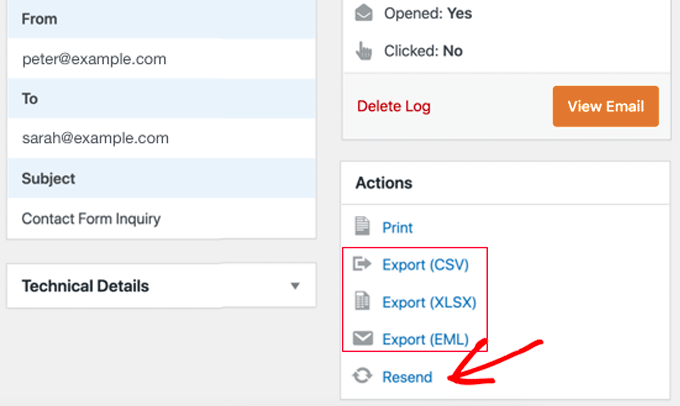
مشترکین WP Mail SMTP Pro همچنین می توانند قابلیت تحویل ایمیل خود را در نموداری تجسم کنند که نشان می دهد هر روز چند ایمیل ارسال شده، باز شده و کلیک شده است.
این برای کاربران WooCommerce بسیار مفید است.
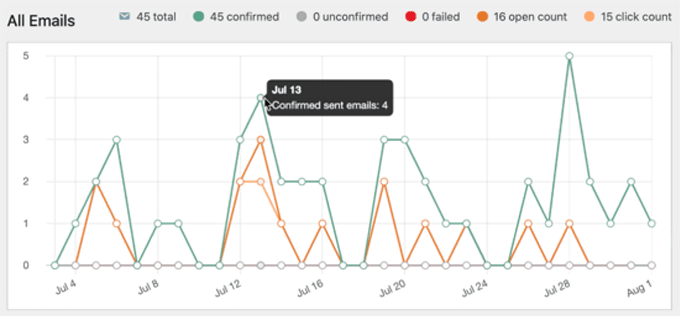
بررسی میزان مشارکت هر کمپین یا خبرنامه آسان است. گزارش ها شامل تعداد باز و کلیک برای هر موضوع ایمیل است.
با کلیک بر روی دکمه نمودار نموداری از نحوه عملکرد ایمیل خاص نمایش داده می شود.
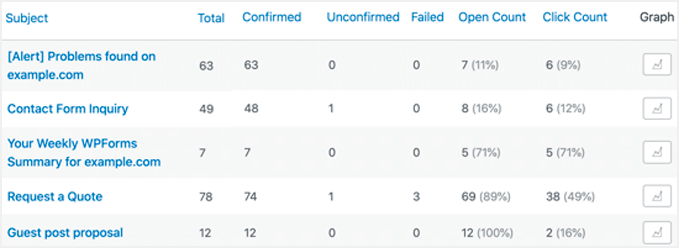
و هر هفته، WP Mail SMTP خلاصه ای مفید از آمار عملکرد ایمیل شما را برای شما ایمیل می کند.
چیزی شبیه این به نظر می رسد.
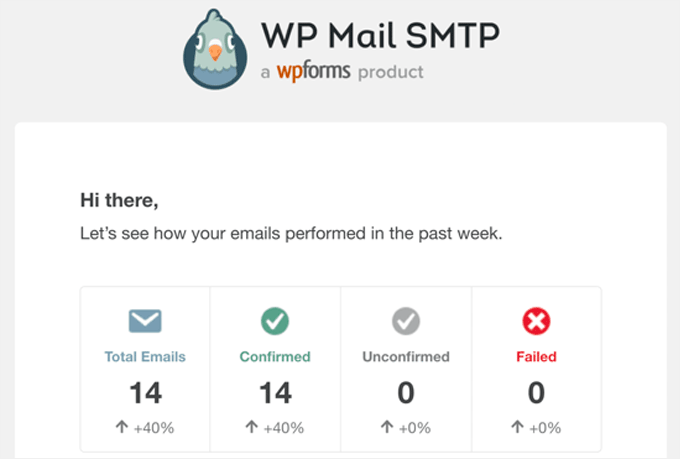
امیدواریم این مقاله به شما در یادگیری نحوه تنظیم لاگ ایمیل وردپرس و گزارش ایمیل WooCommerce کمک کند. همچنین ممکن است بخواهید راهنمای ما را در مورد نحوه نظارت بر فعالیت کاربر در وردپرس با گزارش های ممیزی امنیتی ببینید یا لیست ما از افزونه های ضروری برای رشد سایت خود را بررسی کنید.
اگر این مقاله را دوست داشتید، لطفاً در کانال یوتیوب ما برای آموزش های ویدیویی وردپرس مشترک شوید. شما همچنین می توانید ما را در توییتر و فیس بوک
پست نحوه تنظیم لاگ ایمیل وردپرس (و گزارش ایمیل WooCommerce) اولین بار در محتوامارکتینگ ظاهر شد.


